Instagram è un popolare social network per la condivisione di foto e video, ma non tutte le foto e i video appartengono allo stesso account. Se desideri attenersi a un tema e indirizzare follower specifici, potresti prendere in considerazione la creazione di più account Instagram.
Puoi utilizzare i tuoi account Instagram aggiuntivi insieme a quello originale, passando facilmente da uno all'altro. Ciò significa che non devi uscire e accedere nuovamente all'app ogni volta che desideri accedere a un account diverso.
Perché creare più account Instagram?
Potresti volere più account Instagram se:
- Desideri mantenere privato il tuo account personale mentre condividi altri contenuti pubblicamente.
- Hai già un account personale esistente ma vuoi avviarne uno per un'azienda o un marchio.
- Hai contenuti per un interesse specifico che desideri condividere separatamente dal tuo account personale, come fotografia, tutorial sul trucco, moda, disegno, fitness, ecc.
Avere più account collegati alla tua app Instagram rende veloce e conveniente passare da uno all'altro in modo da poterli controllare regolarmente durante il giorno. Bastano un paio di tocchi per cambiare.
Puoi aggiungere fino a cinque account Instagram all'app Instagram.
Come creare un altro account nell'app Instagram
Dopo aver aggiunto un account Instagram all'app, rimarrai sempre connesso (fino a quando non ti disconnetti manualmente).
Le seguenti istruzioni possono essere seguite sia per l'app iOS di Instagram che per l'app Android di Instagram. Le immagini sono fornite dall'app iOS.
-
Apri l'app Instagram sul tuo dispositivo mobile e, se necessario, accedi a uno dei tuoi account.
-
Passa al tuo profilo toccando il tuo immagine del profilo icona nel menu in basso.
-
Clicca il menu icona nell'angolo in alto a destra del tuo profilo.
-
Rubinetto Impostazioni in basso.
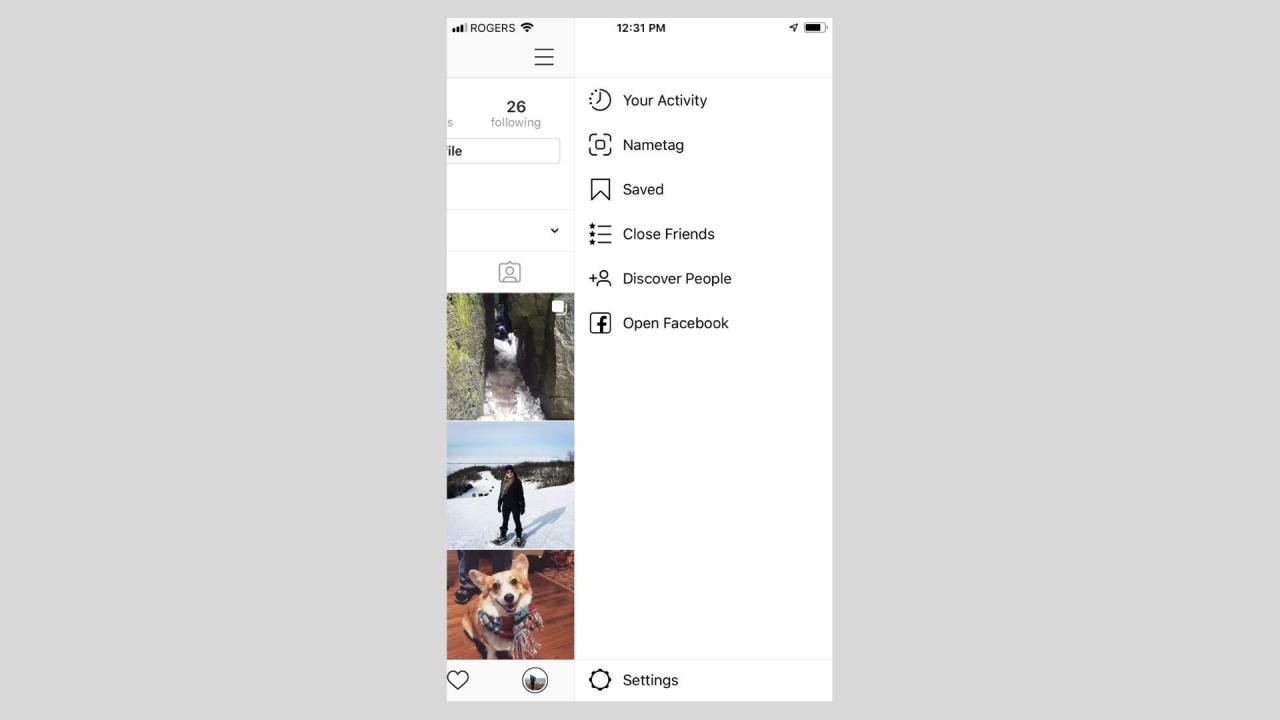
-
Scorri verso il basso fino alla sezione Accessi e tocca Aggiungi account.
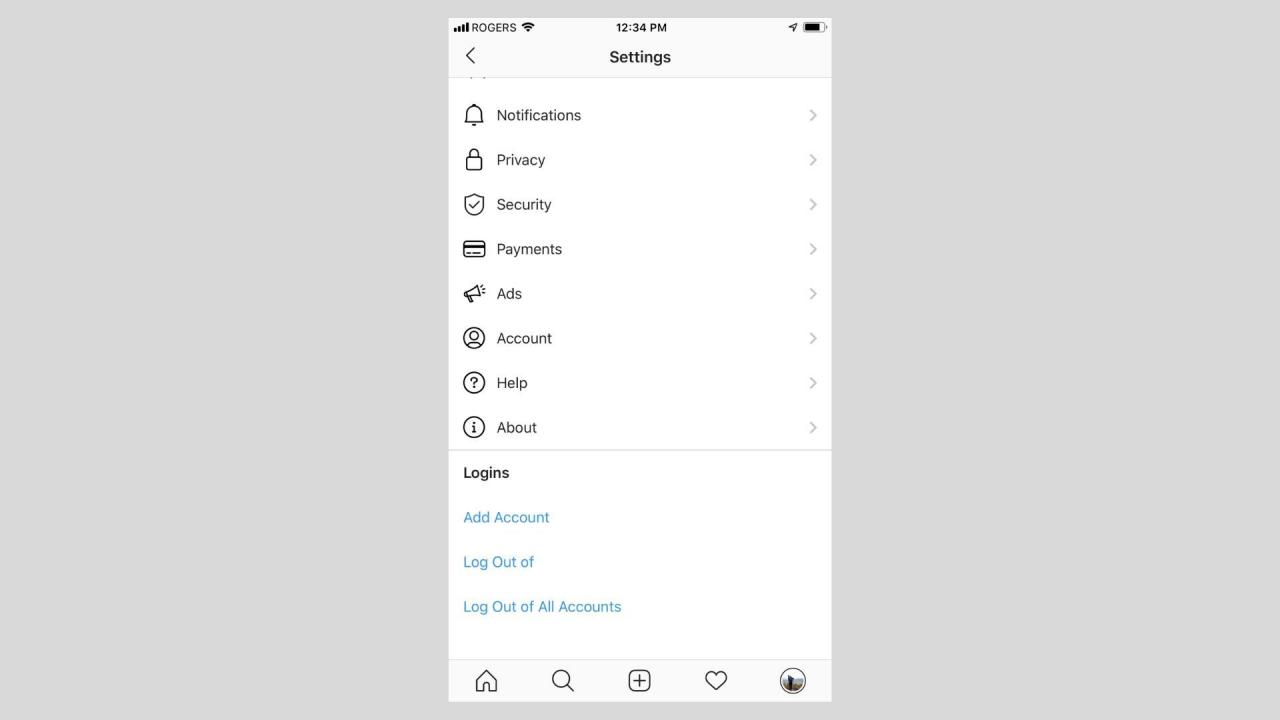
-
Ora hai due opzioni:
- Inserisci i tuoi dati di accesso per un account Instagram esistente e tocca AccediOppure
- Se hai solo un account e devi ancora crearne un secondo, tocca Iscriviti nella parte inferiore dello schermo e segui le istruzioni per creare il tuo secondo account.
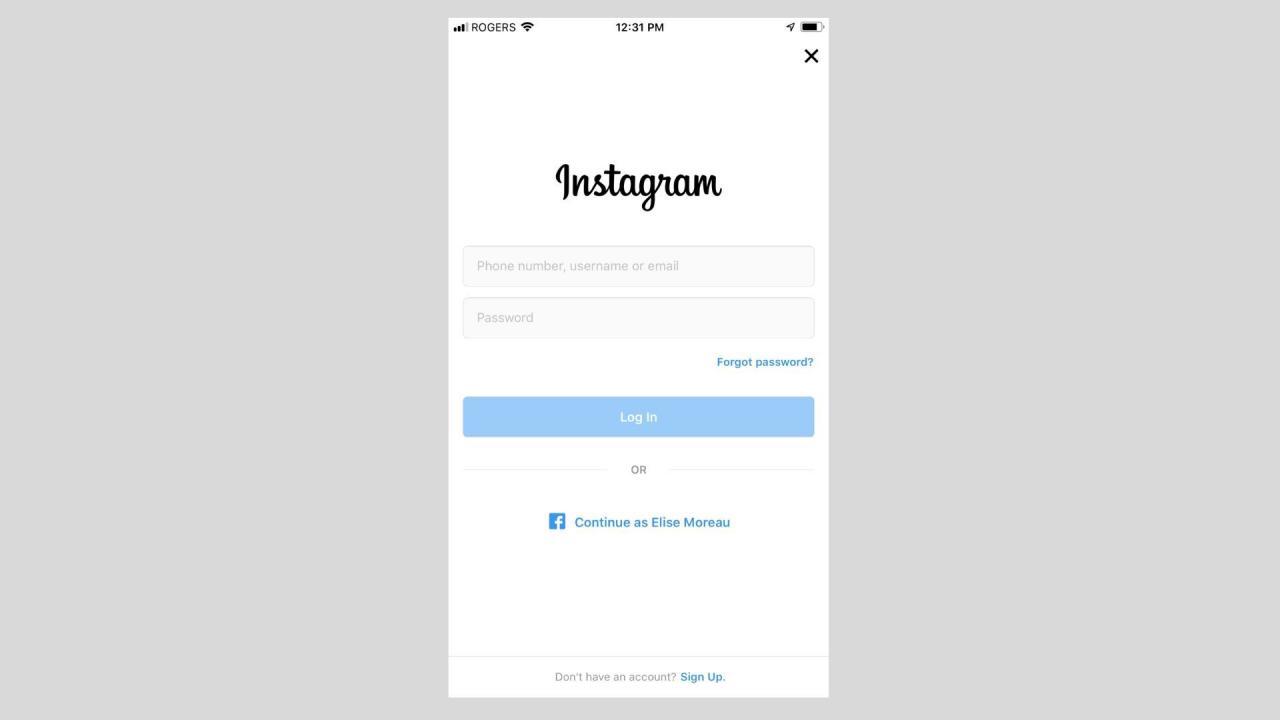
Una volta effettuato correttamente l'accesso al secondo account, l'app di Instagram passerà automaticamente ad esso. Non preoccuparti: hai ancora eseguito l'accesso al tuo account originale.
Se utilizzi l'app Instagram su più di un dispositivo mobile, dovrai aggiungere i tuoi account a ciascun dispositivo separatamente. Non verranno aggiunti automaticamente ovunque se li aggiungi all'app su un solo dispositivo.
Come passare da più account Instagram all'app
Ora che hai aggiunto almeno un account aggiuntivo alla tua app Instagram (quindi ne hai due o più), puoi imparare come passare da uno all'altro.
Le seguenti istruzioni presuppongono che tu abbia già almeno due account collegati alla tua app Instagram.
-
Passa al tuo profilo toccando il tuo immagine del profilo icona nel menu in basso.
-
Dovresti notare ora che il logo di Instagram in alto è stato sostituito con il tuo nome utente e una freccia verso il basso a sinistra di esso. Toccalo.
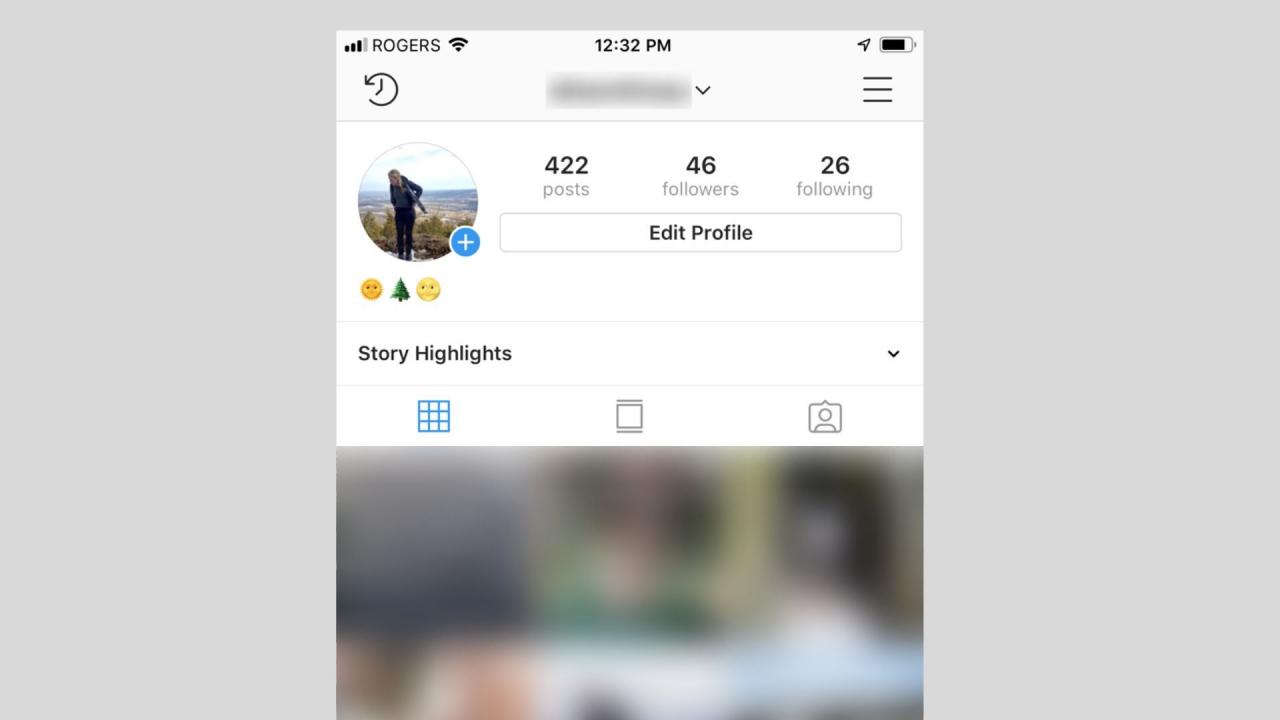
-
Un menu con l'account corrente che stai utilizzando verrà visualizzato in alto (insieme a dettagli come follower) e sotto di esso l'altro tuo account. Rubinetto il tuo altro account per passare automaticamente ad esso.
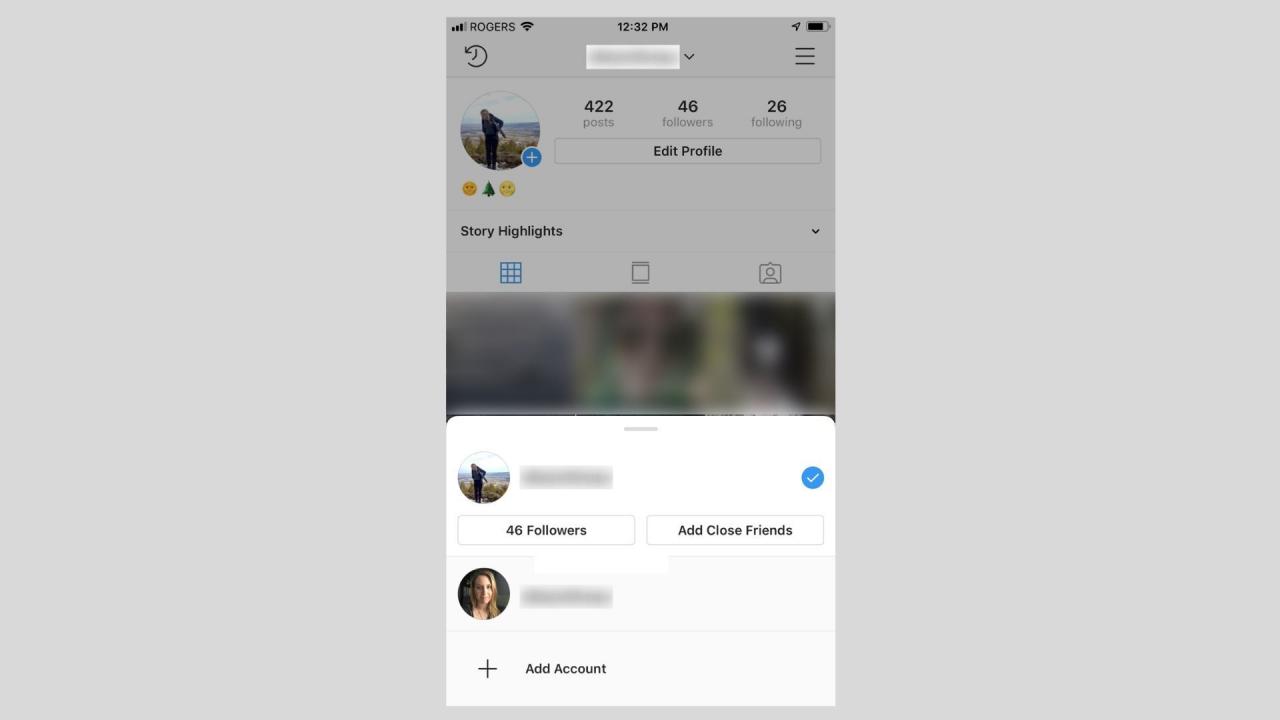
C'è un'opzione per aggiungere altri account da questo menu. Rubinetto + Aggiungi account per aggiungerne un altro. Ricorda che puoi aggiungere solo fino a cinque account.
-
Ogni volta che desideri passare da un account all'altro, ripeti semplicemente i passaggi da 1 a 3.
Come passare da più account Instagram sul Web
Puoi passare da un account all'altro su Instagram.com in un browser web come Google Chrome, che ricorda i tuoi dati di accesso tramite cookie.
-
Vai su Instagram.com nel tuo browser web Chrome.
-
Se non hai già effettuato l'accesso a uno dei tuoi account, seleziona Accedi in fondo e inserisci i tuoi dati, quindi fai clic sul blu Accedi pulsante.
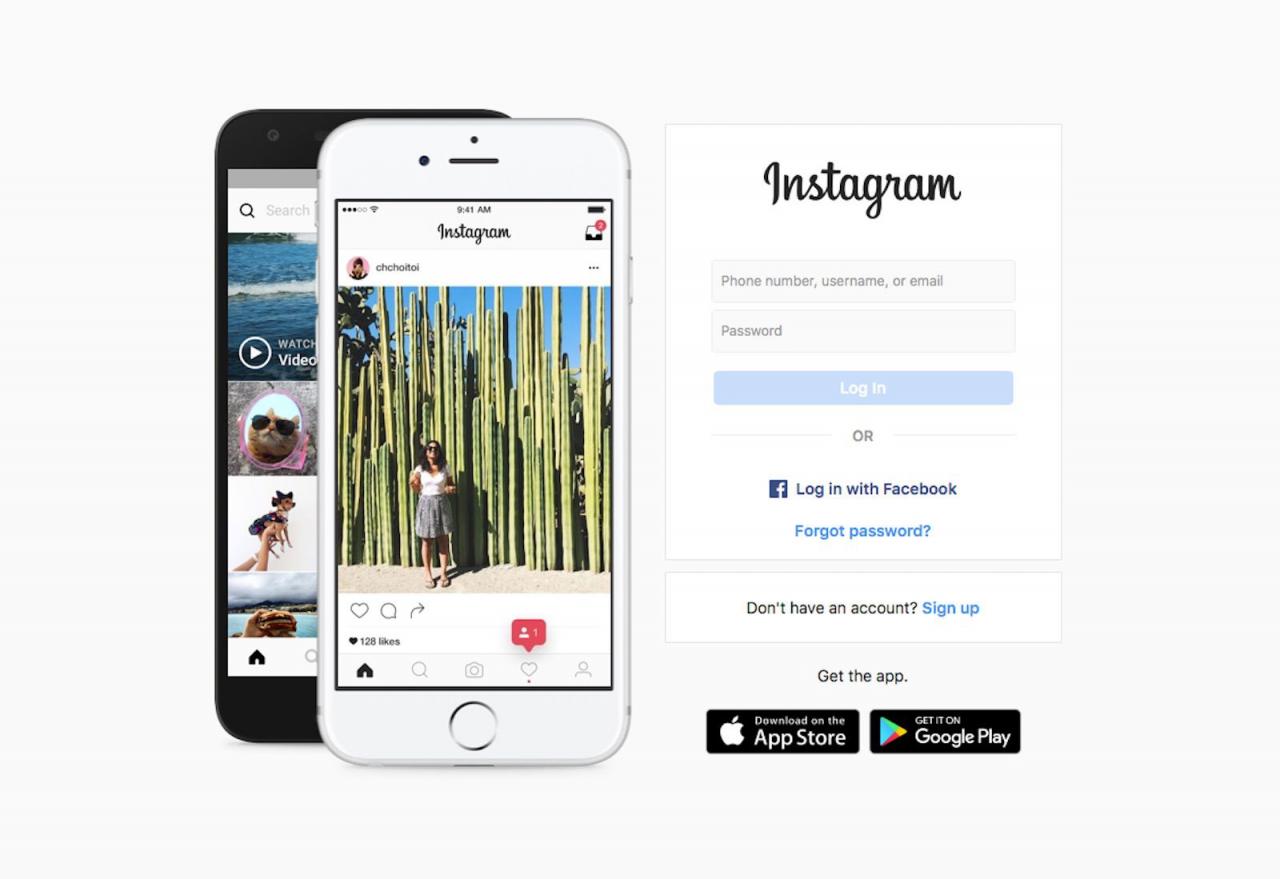
-
Per aggiungere / passare a un altro account, dovrai disconnetterti. Seleziona il Profilo icona nel menu in alto a destra per andare al tuo profilo e quindi selezionare il file Impostazioni icona (sembra un ingranaggio) e fare clic Esci.
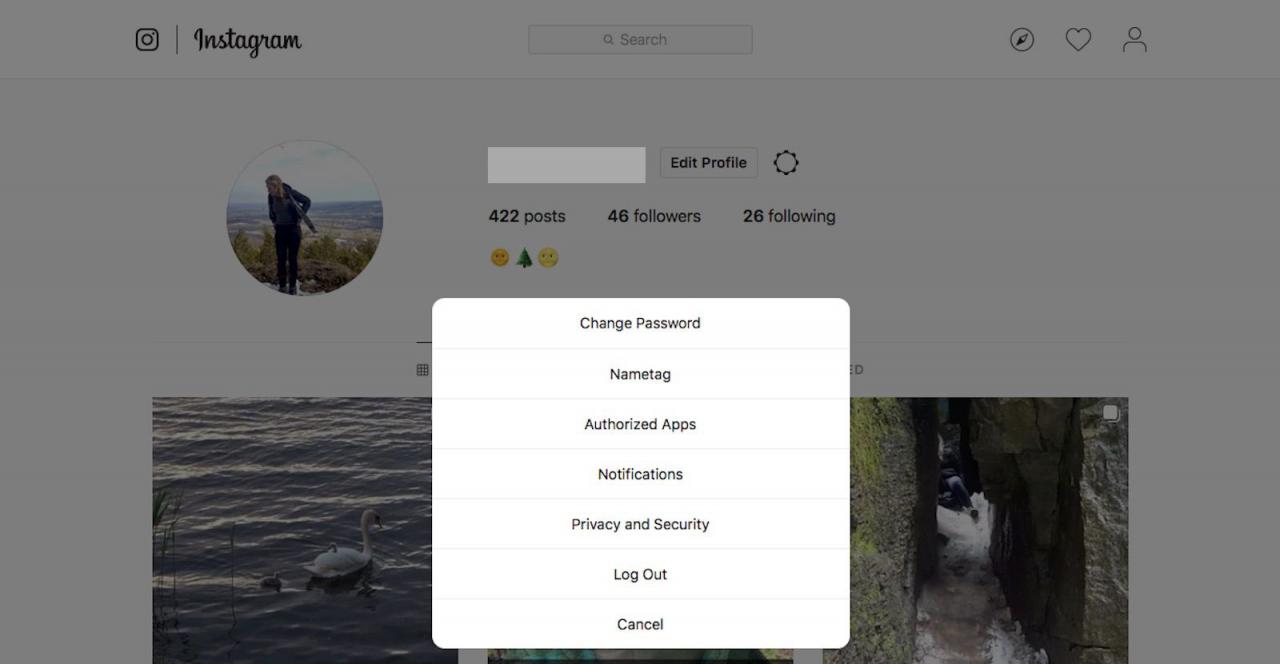
-
Se stai utilizzando un browser web con i cookie abilitati per il sito web di Instagram (come Chrome), dovresti notare che la pagina di accesso principale di Instagram ha ricordato i tuoi dettagli di accesso e ora mostra la prima immagine del profilo del tuo account con un pulsante per accedere.
È possibile selezionare l'opzione Continua come [nome utente] per accedere o in alternativa selezionare Cambia account per accedere all'altro.
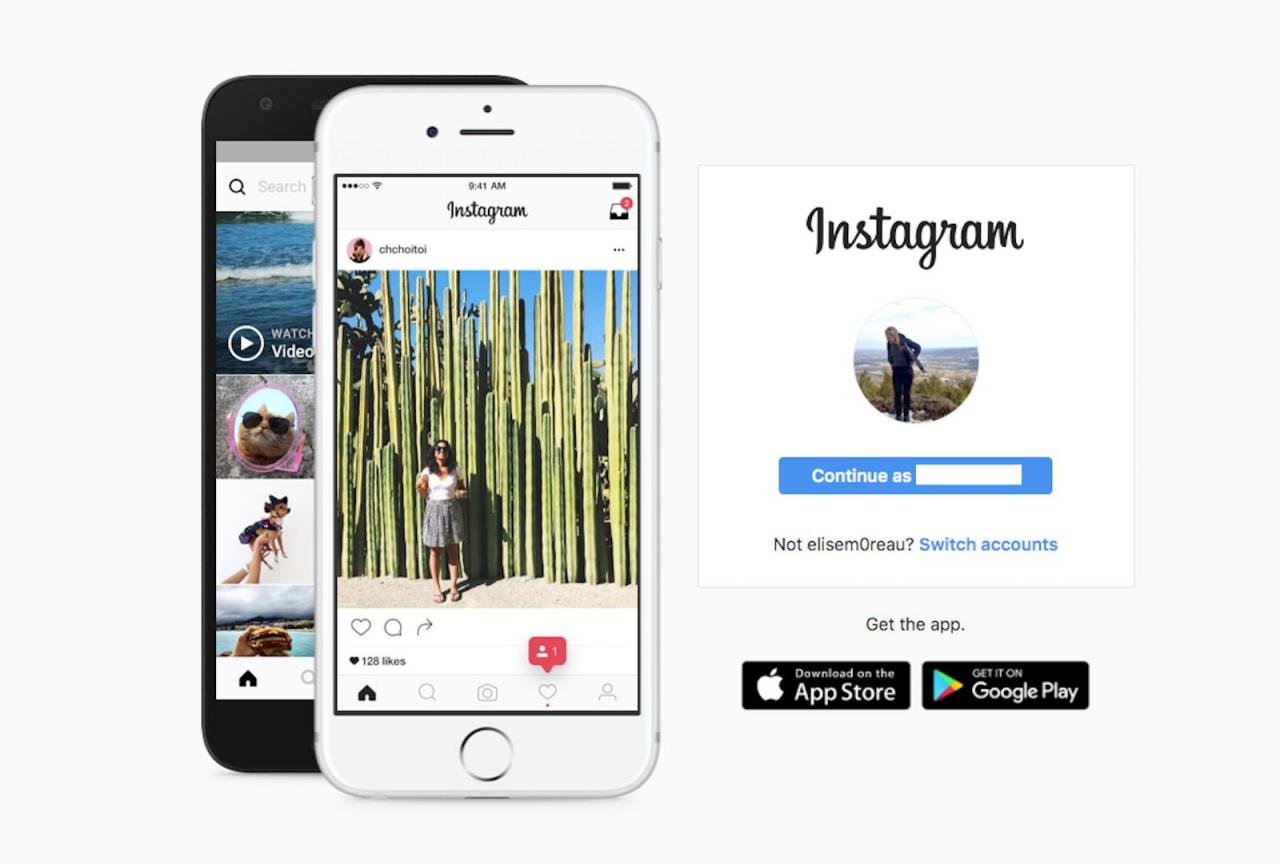
Se scegli di cambiare account, Instagram potrebbe anche ricordare i tuoi dati di accesso per quell'account, quindi tutto ciò che dovrai fare è fare clic sul blu Accedi pulsante.
-
Ripeti i passaggi 3 e 4 ogni volta che desideri aggiungere / passare a un account diverso.
Pubblicazione su più account Instagram contemporaneamente
Se desideri condividere un post su più di uno dei tuoi account, puoi farlo tutto in una volta in modo da non dover pubblicare manualmente su ciascuno di essi.
Una volta arrivato alla scheda didascalia e altri dettagli di un nuovo post, cerca il file Pubblica su altri account sezione (sotto il file Aggiungi luogo sezione). Qui puoi girare i pulsanti On or via per tutti gli altri account che hai collegato.
Tocca a girare il pulsante On in modo che sia blu se vuoi postare su quell'account. Oppure lascialo via in modo che sia grigio se non desideri pubblicare su quell'account.
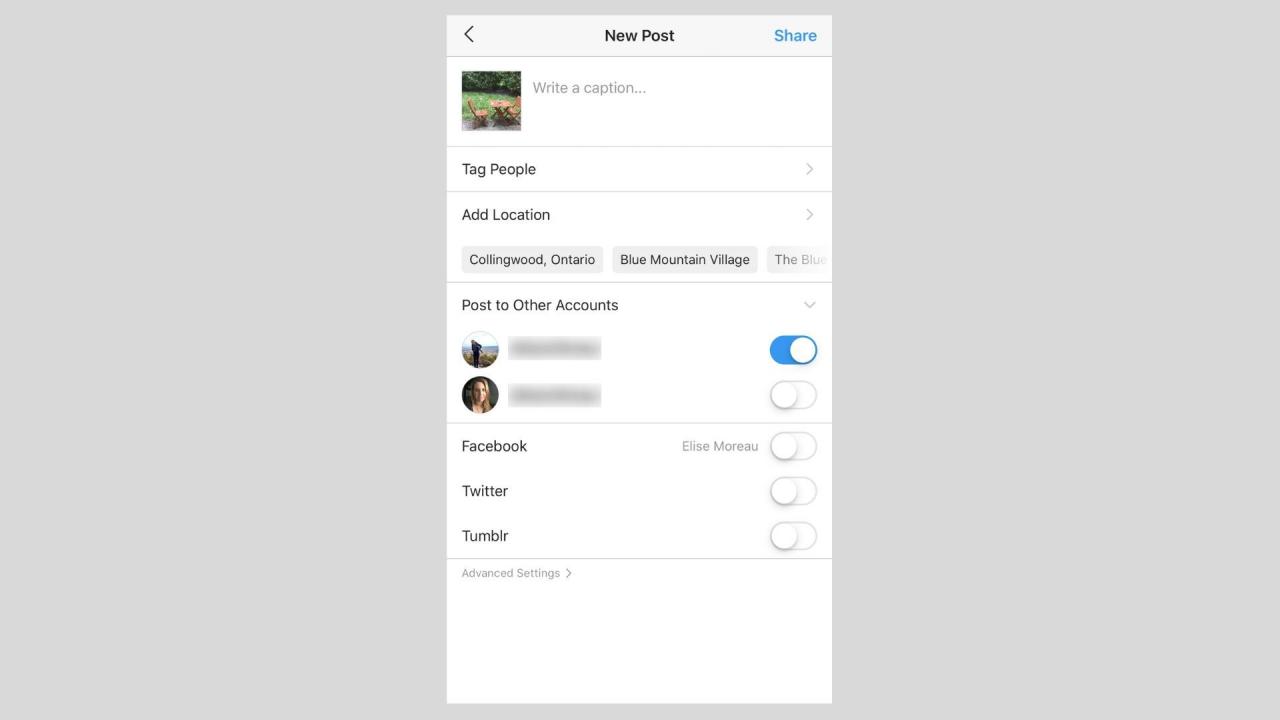
Se attivi la pubblicazione su più account, potresti non essere in grado di pubblicare sui social network (Facebook, Twitter, Tumblr). Questo perché l'account Instagram su cui stai postando deve essere associato agli altri tuoi account di social network.
Gestione delle notifiche per più account Instagram
Puoi attivare o disattivare le notifiche per ogni account diverso in modo da ricevere solo le notifiche per quelli che desideri.
Vai al tuo profilo, tocca il Menu icona> Impostazioni > Notifiche per personalizzare le tue notifiche. Puoi metterli in pausa tutti se vuoi o riceverli per:
- Post, storie e commenti
- Seguenti e seguaci
- Messaggi diretti
- Live e IGTV
- Da Instagram
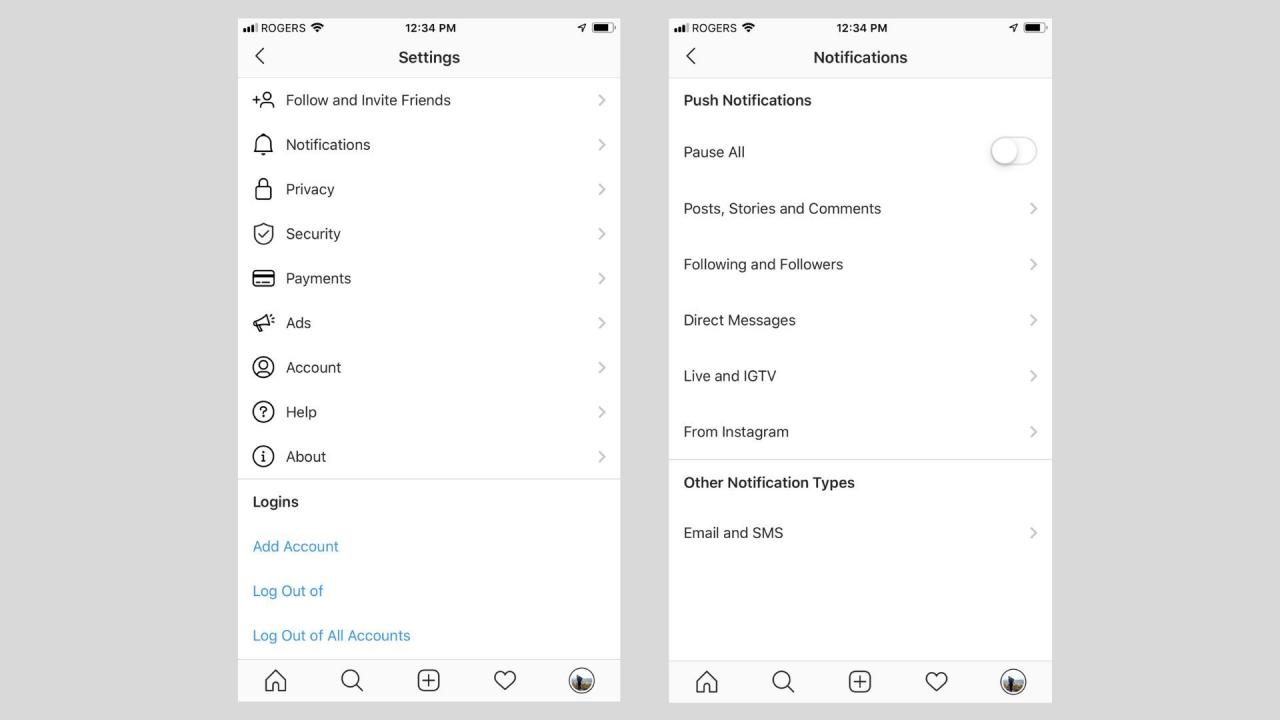
Ricorda di farlo per ogni account che hai se desideri ricevere notifiche specifiche per loro (o disattivarli).
Disconnessione da più account Instagram
Puoi disconnetterti da uno qualsiasi dei tuoi account collegati separatamente o disconnetterti da tutti gli account contemporaneamente. Questo li disconnetterà dall'app in modo che non vengano più visualizzati nell'elenco degli account quando tocchi il tuo nome utente nella scheda del tuo profilo.
Vai al tuo profilo, tocca il Menu icona> Impostazioni e scorrere fino a Account di accesso. Rubinetto Esci da [nome utente] per disconnettersi solo da quell'account o selezionare Esci da tutti gli account per disconnettersi da tutti gli account che hai collegato all'app Instagram.